

문제:
소프트웨어를 설치할 때 때때로 아래 그림과 같이 소프트웨어를 설치할 수 없는 상황이 발생합니다.

그러면 이 상황을 어떻게 해결해야 할까요?
해결책:
1. 설치 프로그램 파일을 찾아 마우스 오른쪽 버튼을 클릭하고 [속성]

2을 선택하고 [호환 모드에서 이 프로그램 실행] 옵션을 선택하고 widnows7과 같은 적합한 시스템 버전을 선택합니다. .
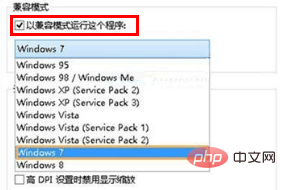
설치가 완료된 후 소프트웨어를 다시 설치하면 비슷한 문제가 발생하지 않습니다.
추천 튜토리얼: windows 튜토리얼
위 내용은 Win10에서 이 응용 프로그램을 컴퓨터에서 실행할 수 없다는 메시지가 나타나면 어떻게 해야 합니까?의 상세 내용입니다. 자세한 내용은 PHP 중국어 웹사이트의 기타 관련 기사를 참조하세요!